Электронная почта часто используется в повседневной жизни. В Outlook хранится огромный объем информации, который можно отслеживать: от билетов на самолет до бронирования автомобиля или сведений о доставке посылок.
Outlook автоматически извлекает важные события из сообщений поддерживаемых отправителей и добавляет их в календарь, чтобы вам не приходилось этого делать.
Важно: Эта функция доступна только в Северная Америка, Азиатско-Тихоокеанском регионе, Европе, Австралии, Великобритании, Швейцарии, Индии, Японии, Корее и Латинской Америке.
Примечания:
-
События из электронной почты доступны в Outlook, Outlook.com и Outlook в Интернете. Его можно использовать только с Microsoft учетными записями, такими как Outlook.com или Microsoft 365.
-
Эта функция недоступна для учетных записей в Служба Office 365, предоставляемая 21Vianet, Office 365 Germany или в планах Office 365 для государственных учреждений.
-
Некоторые типы событий не будут поддерживаться с середины августа 2020 г.
Как это выглядит
Когда Outlook впервые создает событие, выводится следующее сообщение, а также список добавляемых событий.
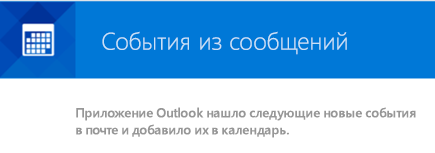
Советы:
-
Чтобы разрешить Outlook добавлять события из электронной почты, не нужно ничего делать. Если вы хотите отключить эту функцию, ознакомьтесь с разделом Изменение параметров события.
-
Прошедшие или неподдерживаемые события не будут автоматически добавляться в календарь.
Поддерживаемые типы событий
Outlook может создавать события из электронной почты, содержащей следующие сведения:
-
Резервирование рейсов
-
Бронирование гостиницы
-
Резервирование автомобилей на прокат
-
Доставка пакетов
-
Счета (этот тип мероприятия не будет поддерживаться с середины августа)
-
Резервирование в столовой (этот тип мероприятия не будет поддерживаться с середины августа)
-
Резервирование событий — музыка, спорт и т. д. (этот тип мероприятия не будет поддерживаться с середины августа)
-
Резервирование услуг — прием к врачу, техническое обслуживание автомобиля и т. д. (этот тип мероприятия не будет поддерживаться с середины августа)
Полный список поддерживаемых поставщиков читайте в статье Поддерживаемые отправители для событий электронной почты в Outlook.
Примечания:
-
Бронирование авиабилетов, автомобилей и отелей автоматически добавляется в календарь. Вы можете автоматически добавлять в календарь другие события, такие как счета и резервирования в столовой, изменив параметры событий.
-
Если вы выбрали счеты, Outlook использует алгоритмы машинного обучения для поиска предстоящих счетов. Он не имеет доступа к вашим финансовым сведениям и не может отслеживать финансовые активности для поиска этих событий.
-
В настоящее время тип события Bills поддерживается только в Северная Америка.
Изменение параметров события
Вы можете включить или отключить события из электронной почты и выбрать, какие сведения добавляются автоматически с помощью параметров Outlook в Интернете или Outlook.com. Вы не можете изменить события с параметров электронной почты в Outlook для Windows, но ссылка на страницу Outlook в Интернете или Outlook.com параметров будет включена в сообщение электронной почты, которое вы получаете при первом создании события автоматически.
Совет: Чтобы найти адрес Outlook в Интернете, выберите Файл. На вкладке Сведения в разделе Параметры учетной записи адрес отображается в разделе Доступ к этой учетной записи в Интернете.
Примечание: Если инструкции не совпадают с тем, что вы видите, возможно, используется более поздняя версия Outlook в Интернете. См. инструкции для классической версии Outlook в Интернете.
-
В верхней части страницы выберите Параметры .
-
Выберите Календарь > События из электронной почты.
-
В каждом типе события выберите один из следующих вариантов:
-
Не показывайте сводки о событиях в сообщении электронной почты или календаре:Вы не увидите сводные карточки для этих событий в папке "Входящие", и события не будут отображаться в календаре.
-
Показывать только сводки событий в сообщении электронной почты: Вы увидите сводные карточки для этих событий в папке "Входящие", но эти события не будут отображаться в календаре.
-
Отображение сводок событий в сообщении электронной почты и в моем календаре: Вы увидите сводные карточки для этих событий в папке "Входящие", и эти события появятся в календаре.
-
По умолчанию события, созданные из электронной почты, помечаются как закрытые, поэтому их сведения видны только вам. Вы можете сделать свои события общедоступными, сняв флажок Помечать события как частные, чтобы они отображались только для меня.
Восстановление событий из электронной почты
Если вы заметили, что Outlook больше не получает события, для которых вы выбрали получать сводки, возможно, события из электронной почты были отключены для вашей учетной записи. Вы можете снова включить их, выполнив приведенные ниже действия.
-
В верхней части страницы выберите Параметры .
-
Выберите Календарь > События из электронной почты.
-
Если появится сообщение "События из электронной почты не включено для вашей учетной записи". Выберите Включить события из электронной почты , чтобы начать получать их снова.
Примечание: После выбора параметра Включить события из электронной почты события не будут создаваться для прошлых сообщений и не будут создаваться сводки по электронной почте.
Инструкции для классической версии Outlook в Интернете
-
В верхней части страницы выберите Параметры

-
Выберите Настройки или Почта.
-
На боковой панели слева выберите Календарь > События из электронной почты.
-
Выполните одно из указанных ниже действий:
-
Чтобы отключить события из сообщений, выберите Не добавлять события из электронной почты в мой календарь.
-
Чтобы указать, какие именно события нужно добавлять в календарь, поставьте или уберите галочку рядом сРейсы, Резервирования гостиниц, Аренда автомобилей, Доставка посылок, Бронирования столиков, События, or Платежи.
Примечание: Если вы используете учетную записьMicrosoft 365 для бизнеса или другую коммерческую учетную запись с Outlook, сведения о доставке пакета не будут добавляться в календарь автоматически.
-
По умолчанию все события, полученные из сообщений, помечаются как частные и видны только вам. Вы можете сделать свои события общедоступными, очистив поле Пометить события как частные, чтобы их можно было увидеть только я .










